純粋な CSS を通じて画像反転効果を実現する方法とテクニック
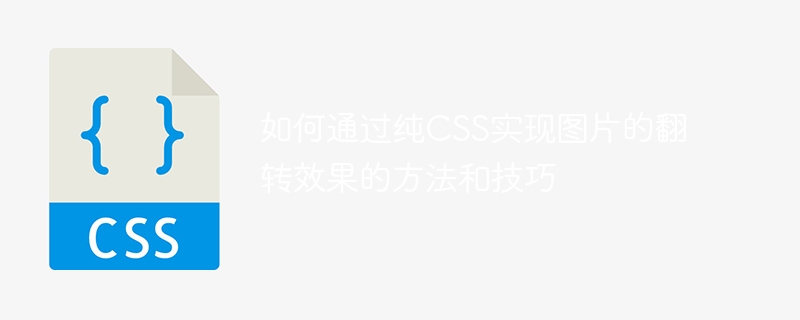
純粋な CSS を通じて画像反転効果を実現する方法とテクニック
前書き:
Web 開発では、多くの場合、Web にアニメーション効果を追加する必要があります。ユーザーエクスペリエンスを向上させるためのページ。画像の反転効果は、一般的な効果の 1 つです。純粋な CSS を通じて画像の反転を実現するのは簡単で便利であるだけでなく、JavaScript などの他の言語を使用することによって生じる追加のオーバーヘッドも回避できます。この記事では、純粋な CSS を使用して画像の反転効果を実現する方法を紹介し、具体的なコード例を示します。
1. CSS3 のtransform属性を使用して画像の反転を実現する
Webページ上の画像の反転効果を実現するには、CSS3のtransform属性を使用できます。この属性は、回転、拡大縮小、移動、その他の効果を含むさまざまな変換関数を通じて要素の形状を変更できます。以下では、この属性を使用して画像の反転効果を実現する方法を詳しく紹介します。
1.1 基本構造とスタイル
まず、画像を含む要素を HTML に追加し、それにスタイル制御用のクラス名を追加する必要があります。コードは次のとおりです:
<div class="image-container"> <img src="/static/imghw/default1.png" data-src="example.jpg" class="lazy" alt="純粋な CSS を通じて画像反転効果を実現する方法とテクニック" > </div>
次に、CSS でこの要素の基本スタイル (幅、高さ、境界線など) を設定する必要があります。コードは次のとおりです。
.image-container {
width: 300px;
height: 200px;
border: 1px solid #ccc;
perspective: 1000px; /* 设置透视效果,用于实现更逼真的翻转效果 */
}このうち、パースペクティブ属性は遠近効果を設定するために使用され、反転効果をよりリアルに見せることができます。
1.2 画像反転効果の実装
次に、画像に反転効果スタイルを追加する必要があります。コードは次のとおりです。
.image-container:hover img {
transform: rotateY(180deg); /* 鼠标悬停时,图片进行180度Y轴旋转 */
}上記のコードでは、:hover 疑似クラスを使用してマウス ホバー イベントをリッスンし、変換属性。
上記のコードを実行すると、マウスを画像の上に置くと、画像がすぐに 180 度反転することがわかります。よりスムーズなトランジション効果を実現したい場合は、CSS トランジション プロパティを使用できます。コードは次のとおりです。
.image-container {
/* ... */
transition: transform 0.5s ease; /* 添加过渡效果 */
}上記のコードでは、transition 属性を介して 0.5 秒の遷移期間をtransform 属性に追加し、イージング関数を使用して反転効果をよりスムーズにしました。
2. CSS3 のアニメーション属性を使用して画像の反転を実現する
transform 属性の使用に加えて、CSS3 のアニメーション属性を使用して画像の反転効果を実現することもできます。トランスフォーム属性と比較して、アニメーション属性はより多くのアニメーション効果と制御オプションを提供できます。
2.1 基本構造とスタイル
同様に、画像を含む要素を HTML に追加し、それにクラス名を追加する必要があります。コードは次のとおりです。
<div class="image-container"> <img src="/static/imghw/default1.png" data-src="example.jpg" class="lazy" alt="純粋な CSS を通じて画像反転効果を実現する方法とテクニック" > </div>
CSS では、この要素の基本スタイルを設定する必要もあります。コードは次のとおりです。
.image-container {
width: 300px;
height: 200px;
border: 1px solid #ccc;
perspective: 1000px;
animation: flip-animation 1s infinite; /* 1s表示动画的时长,infinite表示动画无限循环 */
}
@keyframes flip-animation {
0% {transform: perspective(1000px) rotateY(0deg);} /* 动画开始时的状态 */
100% {transform: perspective(1000px) rotateY(180deg);} /* 动画结束时的状态 */
}コードでは、@keyframes を使用します。アニメーションのキーフレームを定義するルール。キーフレームはパーセント形式で表され、0% はアニメーションの開始時の状態を表し、100% はアニメーションの終了時の状態を表します。
2.2 アニメーションのトリガー条件の制御
上記のコードでは、アニメーション属性を設定し、その値をflip-animationに設定します。これは、要素に適用するアニメーションを指定します。また、:hover 擬似クラスや :checked 擬似クラスなどの擬似クラス セレクターを通じてアニメーションのトリガー条件を指定することもできます。
コード例:
.image-container:hover {
animation-play-state: paused; /* 鼠标悬停时,暂停动画 */
}
.input-checkbox:checked ~ .image-container {
animation-play-state: running; /* 复选框选中时,开始动画 */
}上記のコードでは、animation-play-state 属性を通じてアニメーションの再生状態を制御します。一時停止はアニメーションを一時停止することを意味し、実行はアニメーションを開始することを意味します。 :hover 擬似クラスはマウスのホバーリングを示し、:checked 擬似クラスはチェック ボックスが選択されていることを示します。
概要:
純粋な CSS による画像の反転効果は、transform 属性またはアニメーション属性を通じて実現できます。前者は回転角度を設定することでアニメーション効果を制御し、後者はキーフレームの定義によってアニメーション効果を制御します。これらの方法とテクニックを使用すると、Web ページにさらに多くのアニメーション効果を追加し、より良いユーザー エクスペリエンスを提供できます。
注: 上記のコード例は CSS3 の特性に基づいて画像の反転効果を実現しているため、一部の古いブラウザでは正しく表示されない可能性があります。実際の開発ではブラウザの互換性を考慮して対応する必要があります。
以上が純粋な CSS を通じて画像反転効果を実現する方法とテクニックの詳細内容です。詳細については、PHP 中国語 Web サイトの他の関連記事を参照してください。

ホットAIツール

Undresser.AI Undress
リアルなヌード写真を作成する AI 搭載アプリ

AI Clothes Remover
写真から衣服を削除するオンライン AI ツール。

Undress AI Tool
脱衣画像を無料で

Clothoff.io
AI衣類リムーバー

AI Hentai Generator
AIヘンタイを無料で生成します。

人気の記事

ホットツール

メモ帳++7.3.1
使いやすく無料のコードエディター

SublimeText3 中国語版
中国語版、とても使いやすい

ゼンドスタジオ 13.0.1
強力な PHP 統合開発環境

ドリームウィーバー CS6
ビジュアル Web 開発ツール

SublimeText3 Mac版
神レベルのコード編集ソフト(SublimeText3)

ホットトピック
 7491
7491
 15
15
 1377
1377
 52
52
 77
77
 11
11
 19
19
 41
41
 ブートストラップに写真を挿入する方法
Apr 07, 2025 pm 03:30 PM
ブートストラップに写真を挿入する方法
Apr 07, 2025 pm 03:30 PM
ブートストラップに画像を挿入する方法はいくつかあります。HTMLIMGタグを使用して、画像を直接挿入します。ブートストラップ画像コンポーネントを使用すると、レスポンシブ画像とより多くのスタイルを提供できます。画像サイズを設定し、IMG-Fluidクラスを使用して画像を適応可能にします。 IMGボーダークラスを使用して、境界線を設定します。丸い角を設定し、IMGラウンドクラスを使用します。影を設定し、影のクラスを使用します。 CSSスタイルを使用して、画像をサイズ変更して配置します。背景画像を使用して、背景イメージCSSプロパティを使用します。
 ブートストラップのフレームワークをセットアップする方法
Apr 07, 2025 pm 03:27 PM
ブートストラップのフレームワークをセットアップする方法
Apr 07, 2025 pm 03:27 PM
Bootstrapフレームワークをセットアップするには、次の手順に従う必要があります。1。CDNを介してブートストラップファイルを参照してください。 2。独自のサーバーでファイルをダウンロードしてホストします。 3。HTMLにブートストラップファイルを含めます。 4.必要に応じてSASS/LESSをコンパイルします。 5。カスタムファイルをインポートします(オプション)。セットアップが完了したら、Bootstrapのグリッドシステム、コンポーネント、スタイルを使用して、レスポンシブWebサイトとアプリケーションを作成できます。
 ブートストラップボタンの使用方法
Apr 07, 2025 pm 03:09 PM
ブートストラップボタンの使用方法
Apr 07, 2025 pm 03:09 PM
ブートストラップボタンの使用方法は?ブートストラップCSSを導入してボタン要素を作成し、ブートストラップボタンクラスを追加してボタンテキストを追加します
 ブートストラップにスプリットラインを書く方法
Apr 07, 2025 pm 03:12 PM
ブートストラップにスプリットラインを書く方法
Apr 07, 2025 pm 03:12 PM
ブートストラップスプリットラインを作成するには2つの方法があります。タグを使用して、水平方向のスプリットラインを作成します。 CSS Borderプロパティを使用して、カスタムスタイルのスプリットラインを作成します。
 ブートストラップの日付を表示する方法
Apr 07, 2025 pm 03:03 PM
ブートストラップの日付を表示する方法
Apr 07, 2025 pm 03:03 PM
回答:ブートストラップの日付ピッカーコンポーネントを使用して、ページで日付を表示できます。手順:ブートストラップフレームワークを紹介します。 HTMLで日付セレクター入力ボックスを作成します。ブートストラップは、セレクターにスタイルを自動的に追加します。 JavaScriptを使用して、選択した日付を取得します。
 HTML、CSS、およびJavaScriptの役割:コアの責任
Apr 08, 2025 pm 07:05 PM
HTML、CSS、およびJavaScriptの役割:コアの責任
Apr 08, 2025 pm 07:05 PM
HTMLはWeb構造を定義し、CSSはスタイルとレイアウトを担当し、JavaScriptは動的な相互作用を提供します。 3人はWeb開発で職務を遂行し、共同でカラフルなWebサイトを構築します。
 VueでBootstrapの使用方法
Apr 07, 2025 pm 11:33 PM
VueでBootstrapの使用方法
Apr 07, 2025 pm 11:33 PM
vue.jsでBootstrapを使用すると、5つのステップに分かれています。ブートストラップをインストールします。 main.jsにブートストラップをインポートしますブートストラップコンポーネントをテンプレートで直接使用します。オプション:カスタムスタイル。オプション:プラグインを使用します。





